Situatie
Organizarea manuală a elementelor într-un design poate deveni rapid haotică, mai ales atunci când trebuie să ajustezi spațierea sau să aliniezi componentele pe mai multe ecrane. De asemenea, când lucrezi la proiecte care implică multe modificări, repoziționarea fiecărui element poate consuma timp prețios.
Solutie
- Aplică Auto Layout:
- Selectează un grup de elemente sau un frame
- Apasă “Shift + A” sau dă click dreapta și alege Add Auto Layout
- Vei observa că se creează un container flexibil care ajustează automat spațierea între elemente.
- Ajustează setările:
- Din panoul din dreapta, configurează direcția de aranjare (orizontală sau verticală)
- Setează alinierea, spațierea între elemente și padding-ul interior.
- Adaugă sau elimină elemente cu ușurință:
- Orice element adăugat va fi automat poziționat în funcție de regulile definite
- Poți adăuga constrângeri pentru a controla modul în care elementele se adaptează la schimbările de dimensiune.
- Testează flexibilitatea:
- Redimensionează frame-ul sau containerul pentru a vedea cum se comportă elementele
- Folosește opțiunile de Hug contents și Fill container pentru un control mai bun asupra redimensionării.

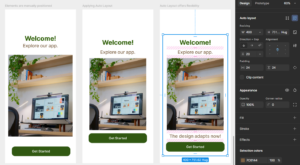
Leave A Comment?